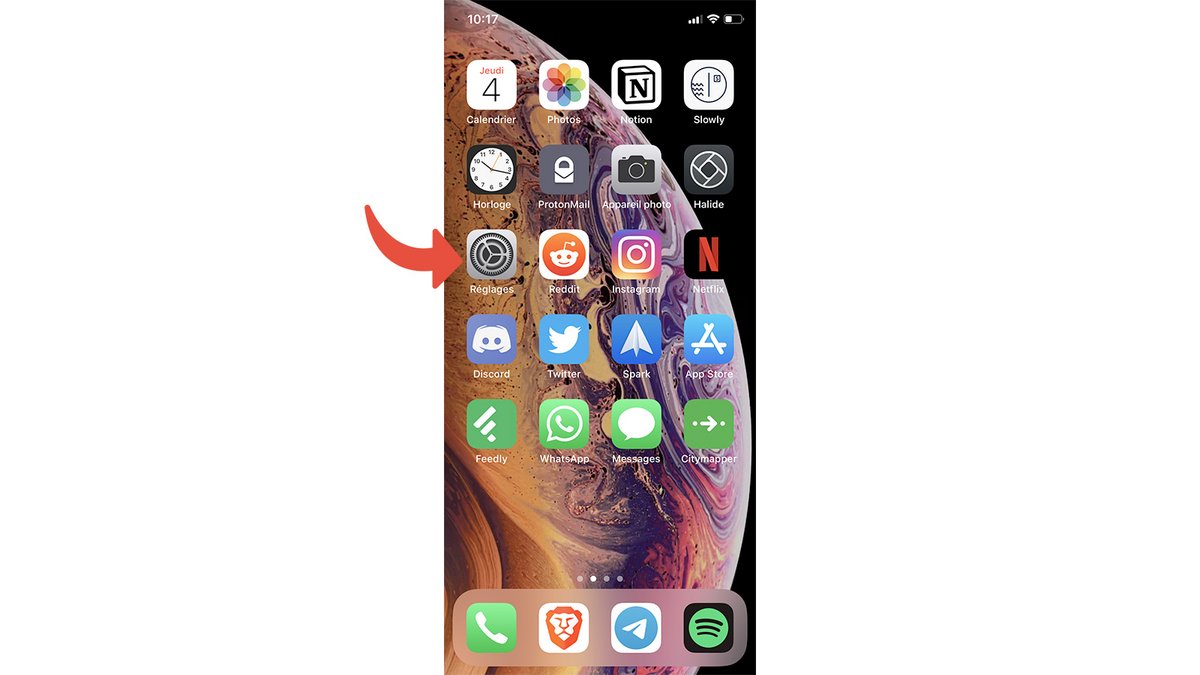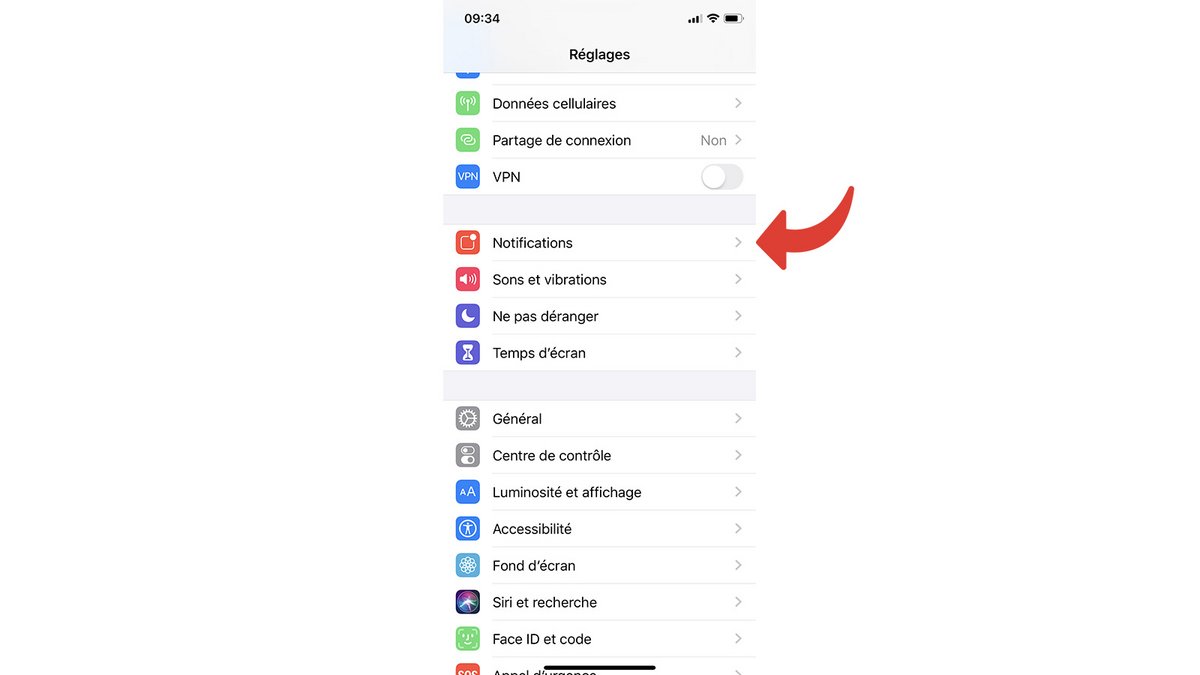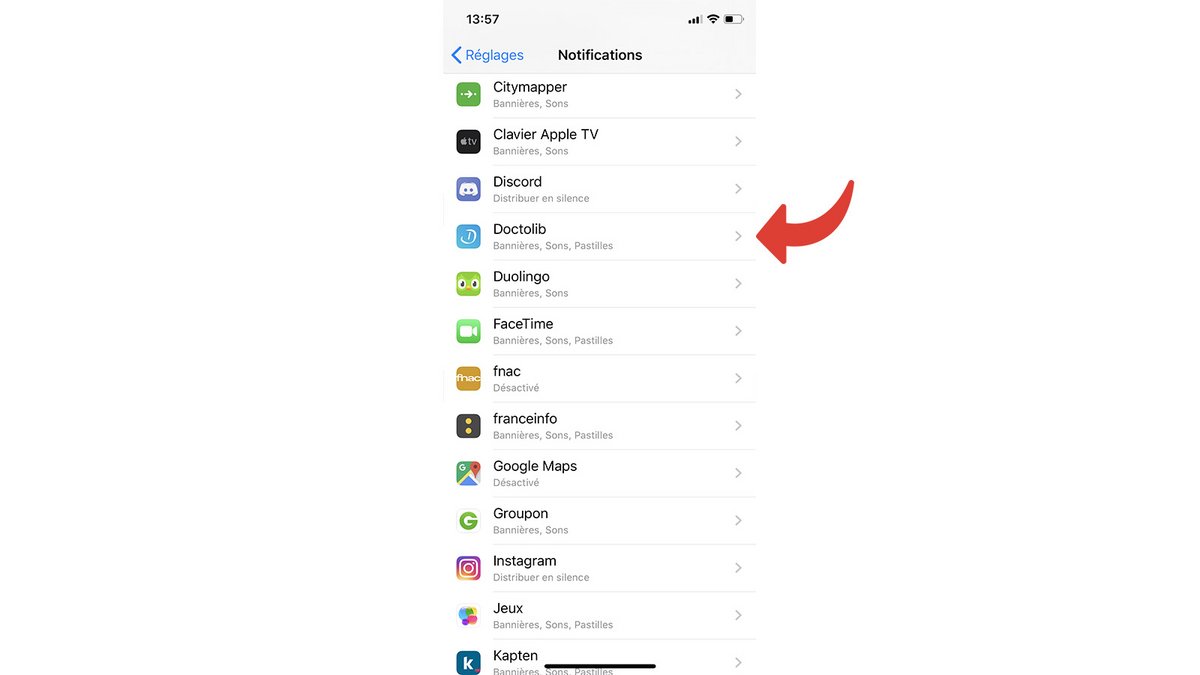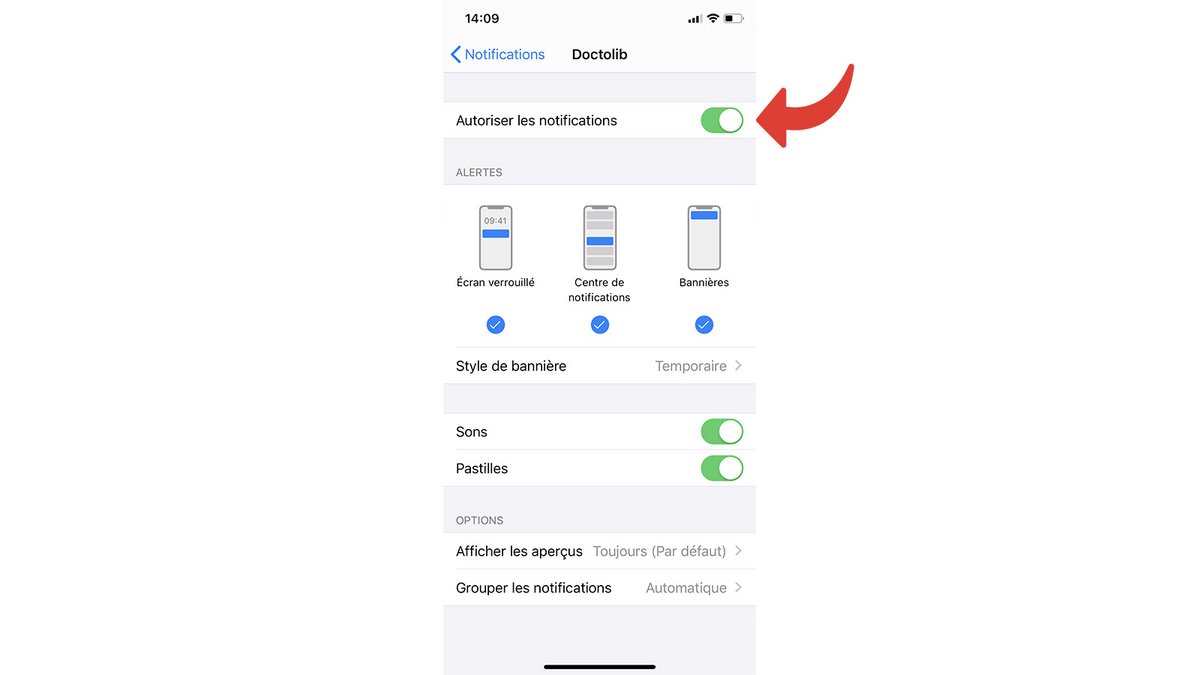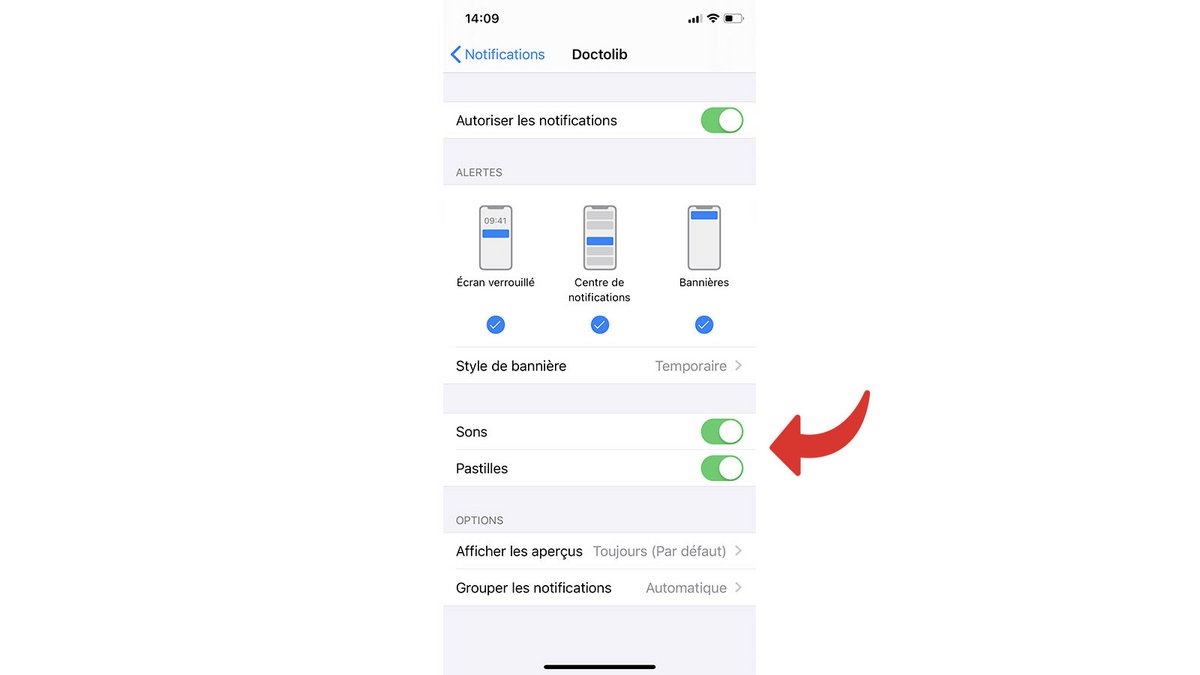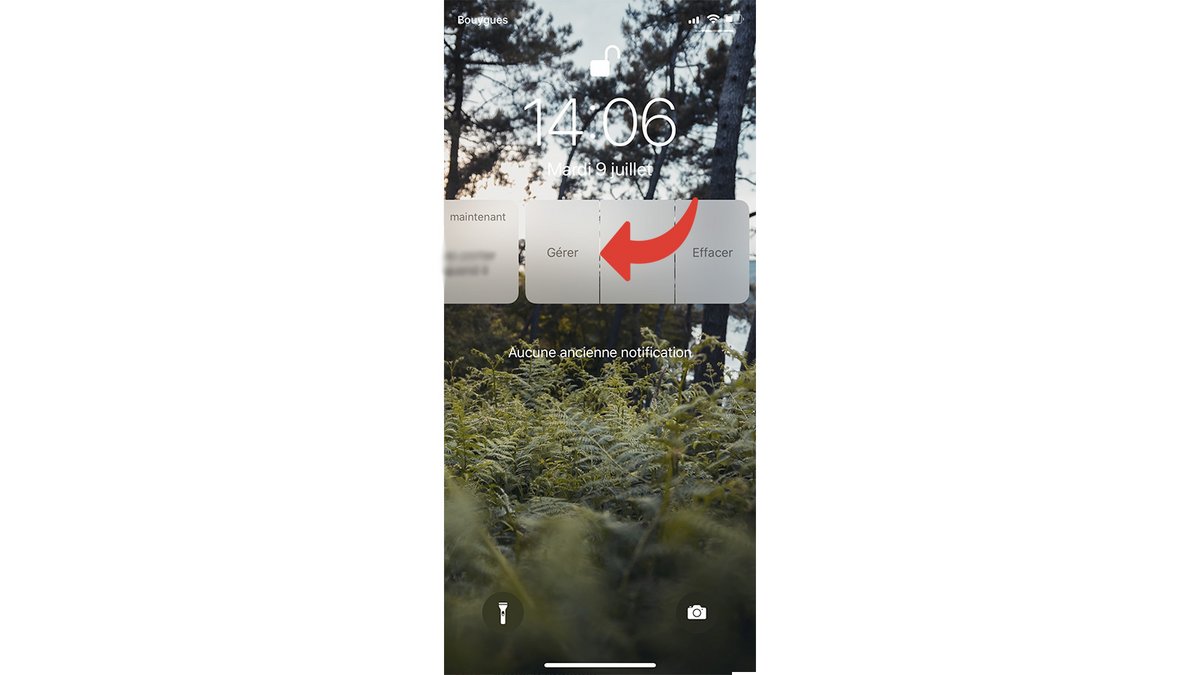Les notifications peuvent devenir très envahissantes sur un smartphone. Par chance, une fonctionnalité bien pratique de l'iPhone permet de choisir lesquelles ont le droit de nous en envoyer ! On vous explique comment gérer une application d'iPhone afin de lui définir ses permissions.
Certaines applications permettent de régler directement l'affichage des notifications en leur sein, mais passer par les réglages de l'iPhone permet d'avoir une vision d'ensemble sur celles-ci et de définir des limites plus facilement.
Désactiver les notifications d'une application sur iPhone
- Ouvrez l'application Réglages
- Localisez le menu Notifications et accédez-y
- Sont listées sur la page toutes les applications installées sur votre iPhone. Identifiez celle(s) dont vous souhaitez désactiver les notifications, et appuyez dessus
- Plusieurs options s'offrent à vous. Vous pouvez choisir de révoquer l'autorisation de notification, de désactiver l'affichage des alertes, des pastilles ou des bannières, ou de les définir au cas par cas. Il vous suffit de décocher les styles d'affichage inutiles
- Plus bas, deux coches vous permettent aussi d'interrompre l'émission d'un son lors de la réception d'une notification, ou de désactiver les pastilles rouges affichant le nombre de notifications restantes.
Désactiver les notifications d'une application depuis l'écran de verrouillage
- Lorsque vous recevez une notification indésirable, faites glisser votre doigt vers la gauche sur la notification depuis votre écran de verrouillage ou depuis le centre de notifications.
- Appuyez sur Gérer
- Choisissez entre la Distribution en silence ou la désactivation pure et simple
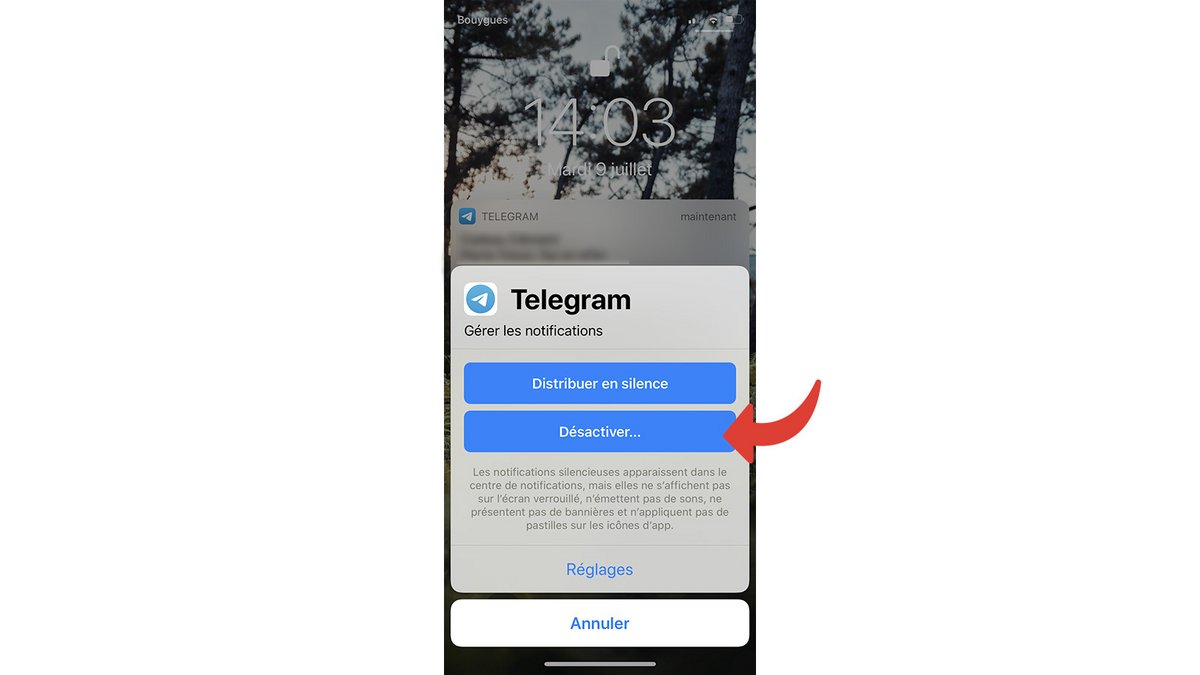
Depuis iOS 10, le réglage de l'affichage des notifications est bien plus granulaire que par le passé. Les réglages permettent de choisir précisément quelles notifications ont le droit de s'afficher, et de définir la manière par laquelle elles le font.
Pour aller plus loin : retrouvez tous nos tutoriels et astuces iOS / iPhone et apprenez à tirer le meilleur parti du système d'exploitation mobile d'Apple.
- Comment supprimer l’accès des applications aux données personnelles sur son iPhone ?
- Comment autoriser l’accès des applications aux données personnelles sur son iPhone ?
- Comment activer la mise à jour automatique des applications sur iPhone ?
- Comment supprimer une application sur son iPhone ?
- Comment mettre à jour une application sur son iPhone ?
- Comment installer une application sur son iPhone ?
Découvrez nos comparatifs :
- Les meilleurs iPhone
- Les meilleurs smartphones du moment (toutes marques confondues)